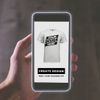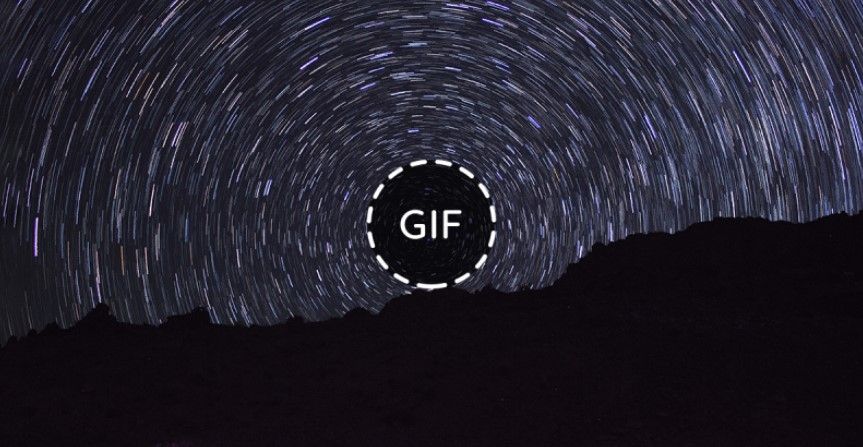
Tutorial Lengkap Cara Membuat Video GIF di iPhone, Android, dan PC

Dulu, kita harus menggunakan layanan Giphy atau Photoshop jika ingin membuat GIF video. Kini, ketika perkembangan teknologi demikian pesat, cara membuat GIF Video pun jadi lebih cepat. Ya, kamu bisa melakukannya lewat iPhone, Android, atau PC. Mau tahu bagaimana langkah-langkahnya?
Terkadang, huruf dirasa kurang kala bertukar pesan. Maka, kita pun menggunakan emoji. Seiring perkembangan gaya komunikasi, lama-lama emoji pun dirasa kurang. Kini, ada satu lagi bentuk file yang kerap dibagikan saat berkirim pesan dengan teman. Tak lain adalah GIF.
Lucu dan menyenangkan. Itulah kesan yang bisa didapat banyak orang. Terutama untuk kamu yang aktif di media sosial, video GIF tentu sudah nggak asing lagi, bukan? Soalnya, terkadang bisa mewakili kalimat panjang yang ingin kamu sampaikan. Dengan begitu, mempermudah komunikasi, kan?
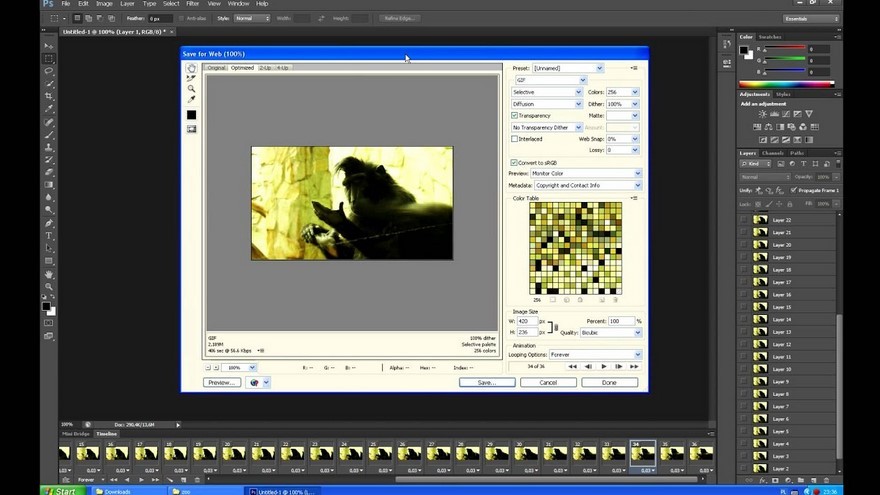
Memang, kini sebagian besar platform bertukar pesan sudah menyediakan layanan yang mendukung penggunaan GIF. Akan tetapi, kamu pun bisa membikinnya sendiri, lho. Entah itu klip dari video di YouTube, atau video dan foto pribadi.
Ya, ada beberapa alat yang bisa kamu gunakan. Salah satunya adalah Giphy. Populer dan terpercaya dalam menyediakan beragam bentuk video FIG. Di samping itu, terdapat pula tools yang bisa dipakai untuk membuat video GIF. Selain Giphy, ada pula Photoshop yang menyediakan layanan pembuatan GIF dengan fitur yang lebih canggih dan rumit.
Cara Membuat Video Menjadi GIF
Kini, ada banyak cara yang bisa kamu gunakan untuk membuat video GIF. Mulai dari yang paling rumit dengan menggunakan layanan Photoshop; sampai yang paling mudah. Tinggal pilih aja.
So, untuk kamu yang ingin bikin GIF video dan dipakai buat meramaikan chat, coba deh jalankan salah satu langkah di bawah. Langsung scrolling aja, ya.
Gunakan Layanan Online-Image-Editor
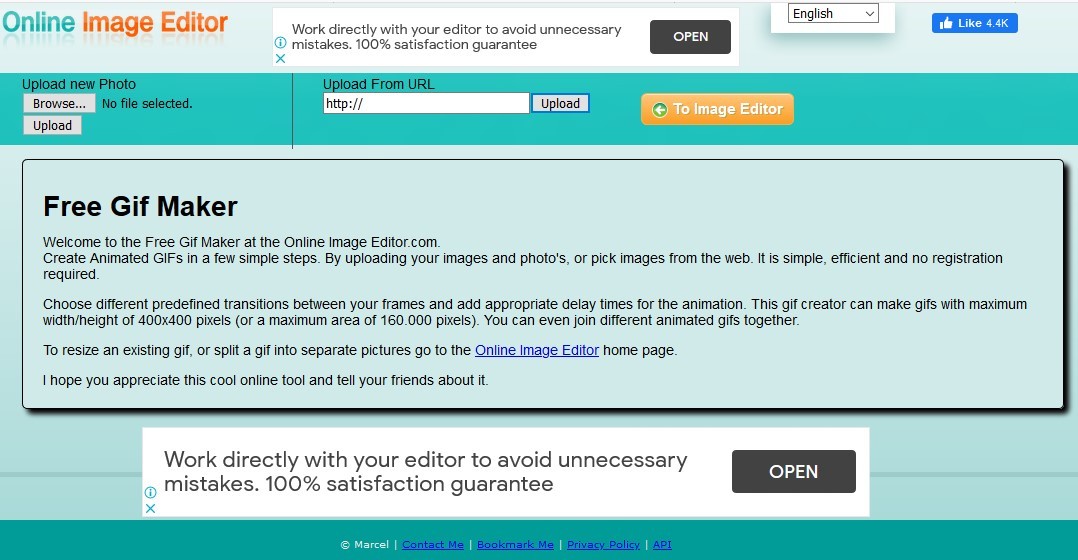
Beruntungnya, kini sudah tersedia banyak website yang menyediakan layanan pembuatan GIF. Pilihan pertama adalah website online-image-editor. Cara pengoperasiannya pun mudah, kok. Selain itu, kamu pun nggak butuh waktu lama untuk menjalankannya.
Pertama, tentu kamu harus masuk ke website online-image-editor.com terlebih dulu. Setelah itu, siapkan file video yang ingin diubah jadi GIF. Selanjutnya, klik tombol Upload untuk mengunggah file tersebut.
Sebagai catatan, ukuran file maksimal yang bisa diunggah adalah 4MB saja. Jadi, kamu harus memastikan kalo video yang sudah disiapkan sudah sesuai, ya. Kalo video sudah diunggah, klik tombol To Image Editor, tunggu beberapa saat, lalu unduh file tersebut. Maka, kamu pun bisa langsung membagikannya lewat chat. Mudah, bukan?
Pakai Ekstensi GIF Maker di Google Chrome
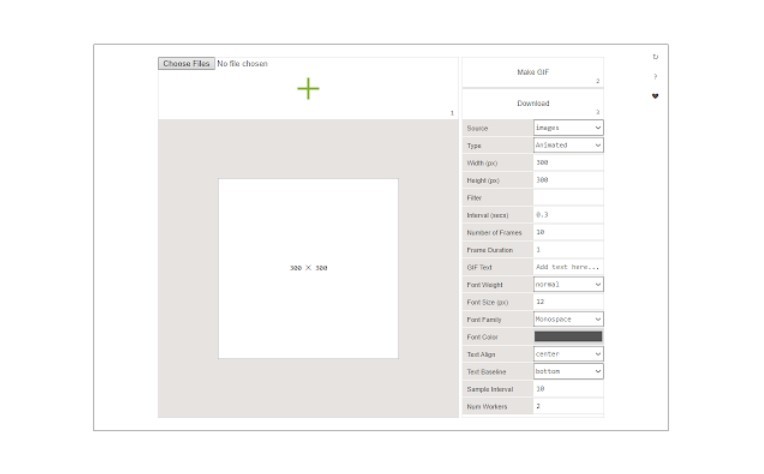
Ya, Google Chrome juga menyediakan ekstensi untuk layanan membuat GIF Video. Kamu pun bisa membukanya lewat iPhone, Android, atau PC, lho. Nama ekstensinya adalah GIF Maker. Dan untuk menjalankan langkah ini, tentu saja kamu perlu mengunduh dan memasang ekstensi tersebut pada aplikasi Chrome milikmu.
Sama seperti layanan sebelumnya, kamu pun nggak bakal dibuat kesulitan saat mengoperasikan ekstensi ini. Cukup tekan tombol Choose File untuk mengunggah video yang ingin diubah menjadi GIF. Setelah itu, klik tombol Make GIF.
Kalo sudah, tunggu beberapa saat sampai muncul tombol Download. Klik tombol tersebut untuk mengunduh file GIF yang sudah tersedia. Nggak pakai lama, bukan?
Membuat GIF di PC Menggunakan GIF Converter
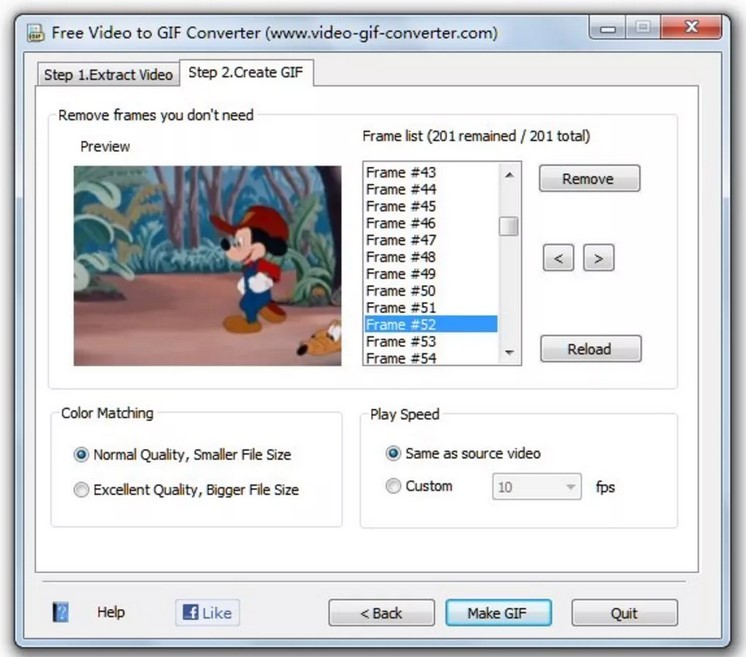
Kelebihan kalo kamu menggunakan PC adalah pilihan pengaturan yang lebih lengkap. Kamu pun bebas membuat video GIF sesuai keinginan; mulai dari ukuran frame, file, sampai suara. Dan untuk kamu yang lebih menyukai bikin GIF lewat PC, bisa kok meng-install software GIF Converter.
Tenang aja, aplikasi ini ukurannya kecil dan ringan saat digunakan, kok. Cara menggunakannya pun juga gampang. Cukup upload video, ubah jadi GIF, lalu tunggu beberapa saat untuk mengunduhnya. Di samping itu, aplikasi ini juga mendukung beberapa jenis file video; contohnya seperti mp4, WAV, AVI, MPEG, dan GIF.
Terakhir, aplikasi GIF Converter juga menyediakan pengaturan yang bisa kamu pakai untuk menyesuaikan panjang dan lebar frame. So, langsung unduh aja aplikasinya di sini jika ingin menggunakan layanannya, ya.
Menggunakan Any GIF Animator untuk Bikin Video Animasi jadi GIF
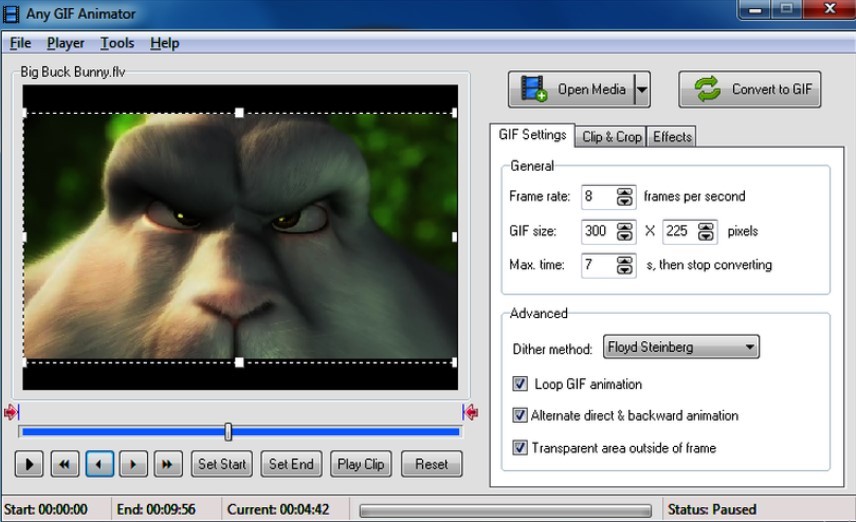
Kamu tentu seringkali melihat video GIF berisikan animasi. Tenang, kamu juga bisa membikinnya sendiri, kok. Hanya saja, cara ini Cuma bisa dilakukan lewat PC atau laptop. Dan untuk menjalankannya, kamu butuh mengunduh software Any GIF Animator. Klik di sini jika kamu ingin memasangnya di perangkat.
Tenang aja, sekalipun kamu pengguna pemula, kamu nggak akan dibuat bingung ketika menjalankannya. Pengembang sudah merancang agar aplikasi ini mudah digunakan. Bahkan, kamu bisa memperindah video animasi GIF milikmu dengan bantuan fitur Animation Wizard.
Nggak cuma itu aja, pengembang juga turut menyertakan fitur-fitur editing video. Dengan begitu, pengguna pun bebas menyesuaikan video animasi GIF sesuai keinginan. Menarik, bukan? So, langsung unduh dan pasang aja software ini di perangkat kalian, ya.
Giphy.com
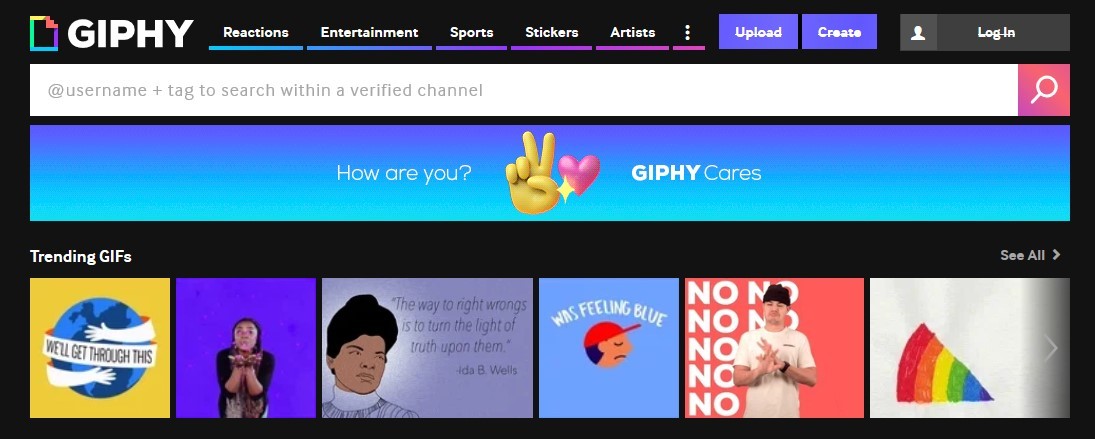
Meskipun kini sudah tersedia banyak pilihan dan cara membuat GIF video di iPhone, Android, atau PC; harus diakui kalo yang paling mudah tetaplah melalui website Giphy.com. Bebas digunakan melalui perangkat apa saja dan bisa kamu lakukan di mana saja.
Ya, cukup masuk ke website giphy.com, Begitu masuk ke website tersebut, tekan tombol Create untuk memulai proses pembuat GIF. Kalo sudah, kamu akan dibawah masuk ke halaman lain. Di halaman ini, kamu bisa membuat GIF dari foto atau video bikinan sendiri. Selain itu, kamu juga bikin membuat video GIF langsung dari video YouTube.
Ya, cukup tempelkan alamat URL video tersebut di kolom yang sudah tersedia. Selanjutnya, tentukan durasi dari video yang ingin kamu ubah, lalu tekan tombol Contiune to Decorate. Lalu, kamu akan dibawa menuju halaman selanjutnya. Di sini, kamu bisa menambahkan Caption, Filter, atau Sticker. Begitu video GIF dirasa sudah sesuai harapan, tap tombol Continue to Upload lalu tekan Upload to Ghipy.
Itulah berbagai cara membuat GIF video di iPhone, Android, atau PC yang bisa kamu lakukan sendiri. Setelah kamu membaca masing-masing cara di atas, mudah dan nggak ribet, bukan?
Jangan sampai ketinggalan beragam informasi tutorial smartphone terbaik lainnya dari Braintologi. Kamu juga bisa membaca berbagai informasi terupdate seputar gadget, aplikasi, dan games menarik lainnya.
Baca juga:
- Cara Melihat Password WiFi yang Sudah Connect di Android Terbaru, Solusi Saat Lupa
- Data pengguna bocor, berikut panduan mengganti password di akun Tokopedia Anda
- Cara Mengambil Screenshoot Instagram Story Orang Lain Tanpa Ketahuan, Stalking Jadi Lebih Aman
- 6 Cara Nonton Netflix Bersamaan dari Perangkat Terpisah, Beda Tempat Tetap Bisa Nobar Bray
- Gini Lho Cara Agar Terlihat di Explore Instagram, Biar Postingan Dilihat Lebih Banyak Netizen!